Samsung J5 không bật được Wifi và cách xử lý đơn giản
Samsung J5 không bật được Wifi cũng đồng nghĩa với việc bạn không thể thoải mái trải nghiệm các tính năng trực tuyến trên dế yêu của mình. Từ đó, nhiều tình huống rắc rối cũng nảy sinh trong thời gian sử dụng máy của bạn.
Người dùng Samsung J5 nói riêng và smartphone nói chung đều cần đến tính năng kết nối Wifi mỗi ngày. Vì vậy, khi Samsung J5 không bật được wifi, họ cũng không thể thoải mái đọc báo online, nghe nhạc trực tuyến hay lướt mạng xã hội,... thoải mái như mọi khi. Mặc dù bạn có thể sử dụng mạng dữ liệu di động để thay thế nhưng rõ ràng, tình trạng này vẫn gây ra nhiều ảnh hưởng nghiêm trọng tới việc trải nghiệm những tính năng khác của người dùng.
=> Có thể bạn quan tâm: Cách tìm điện thoại Samsung bị mất đơn giản
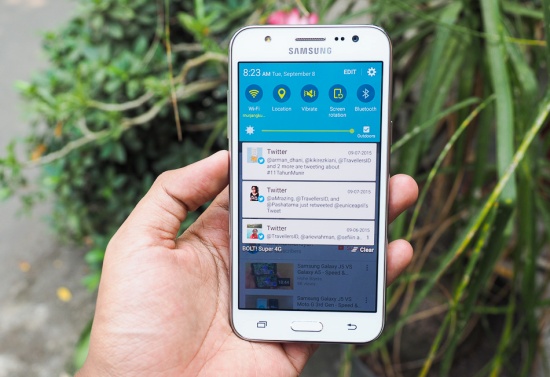
Để khắc phục tình trạng không thể bật Wifi trên Samsung J5, bạn có thể áp dụng một vài thủ thuật sau đây:
1. Tắt bỏ chế độ máy bay và tiết kiệm pin
Ở chế độ máy bay, mọi kết nối trên J5 đều bị tắt bỏ. Vì vậy khi chế độ này được kích hoạt, bạn cũng không thể bật tính năng Wifi trên máy. Tương tự, ở chế độ tiết kiệm pin, đôi khi kết nối Wifi cũng bị cản trở để thời gian sử dụng pin của máy được kéo dài.
✪ Bạn cần kiểm tra xem J5 có đang được bật chế độ máy bay hay không. Nếu có, hãy tắt bỏ.
✪ Để Wifi vẫn kết nối tốt ở chế độ tiết kiệm pin, bạn vào Cài đặt => Wifi => Nhiều hơn. Sau đó, bạn chọn Giữ Wifi luôn bật ở chế độ nghỉ và chọn Luôn luôn.
2. Quên mạng Wifi đang kết nối
Khi mạng Wifi bạn kết nối thay đổi mật khẩu hoặc gặp phải một vấn đề nào đó, việc không thể kết nối với Wifi này cũng là điều dễ hiểu. Để khắc phục, quên mạng Wifi là thủ thuật được nhiều tín đồ công nghệ áp dụng.
✪ Bạn vào Cài đặt, chọn Wifi và nhấn chọn mạng Wifi đang kết nối.
✪ Tiếp đến, bạn nhấn Quên và cuối cùng, bạn kết nối lại với mạng Wifi bằng cách nhập đúng mật khẩu.
3. Thay đổi DNS
Nguyên nhân khiến Samsung không bật được wifi có thể xuất phát từ nhà cung cấp mạng. Với trường hợp này, bạn cần thay đổi DNS mặc định trên máy sang DNS của nhà cung cấp khác. Thông thường, mọi người sẽ đổi sang DNS của Google.
✪ Bạn vào ứng dụng Cài đặt quen thuộc, chọn Wifi và nhấn giữ mạng Wifi đang kết nối.
✪ Bạn chọn Quản lý cài đặt mạng => Đánh dấu mục "Hiển thị các tùy chọn chuyên sâu". Cuối cùng, bạn thay đổi các thông số theo như bảng dưới đây là được.
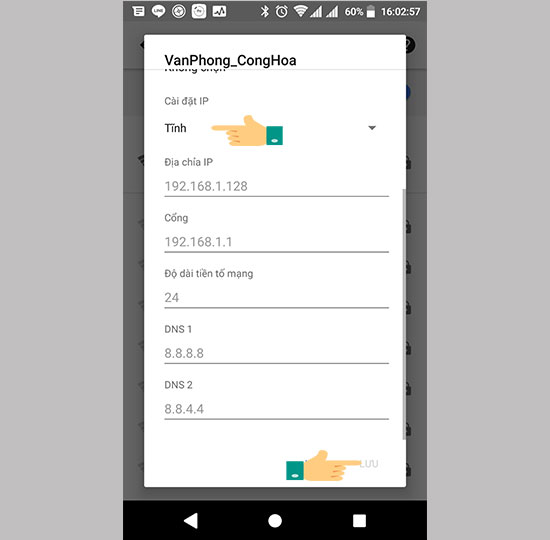
Có thể bạn quan tâm: Samsung J5 bị đen màn hình, làm sao để khắc phục?
4. Đặt lại cài đặt mạng
Nếu cài đặt mạng trên J5 bị thay đổi với những thông số không phù hợp, việc kết nối Wifi trên máy cũng gặp phải nhiều vấn đề. Để xử lý, bạn nên tiến hành đặt lại cài đặt mạng với các bước sau đây:
✪ Vào Cài đặt => Sao lưu và đặt lại. Sau đó, bạn chọn Khôi phục cài đặt mạng và nhấn chọn Xóa các cài đặt.
✪ Thủ thuật này không làm ảnh hưởng tới những dữ liệu khác trên thiết bị.
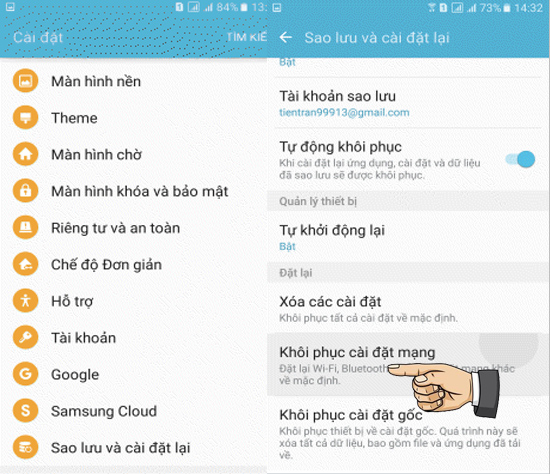
5. Khôi phục cài đặt gốc
Phần mềm bị xung đột là một tình trạng xảy ra phổ biến. Khi tình trạng này xảy ra, nhiều tính năng trên máy có thể bị ảnh hưởng, bao gồm cả Wifi. Nếu muốn khắc phục, bạn nên tiến hành khôi phục cài đặt gốc cho máy.
✪ Tương tự như trên, bạn cũng vào Cài đặt => Sao lưu và cài đặt lại. Tại đây, bạn chọn Khôi phục cài đặt gốc => Đặt lại thiết bị và chọn Xóa hết.
✪ Trước khi tiến hành, bạn nên tiến hành sao lưu dữ liệu có trên máy.

6. Đem máy đi sửa chữa
Trong trường hợp Samsung J5 bị hư hỏng bộ phận Wifi, những thủ thuật trên sẽ không đem lại tác dụng. Lúc này, bạn cần đem máy đi sửa chữa ở những trung tâm sửa điện thoại Samsung chuyên nghiệp.
✪ Bạn nên chọn những địa chỉ uy tín và được nhiều người đánh giá cao.
✪ Thông thường, Samsung J5 sẽ cần thay mới IC Wifi hoặc Ăng ten Wifi để khắc phục sự cố này.

Nếu không thể khắc phục sự cố tại nhà, bạn nên đem máy đi sửa chữa. Chúc bạn thành công!

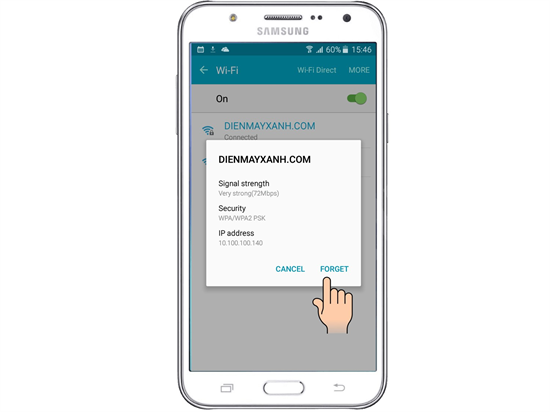
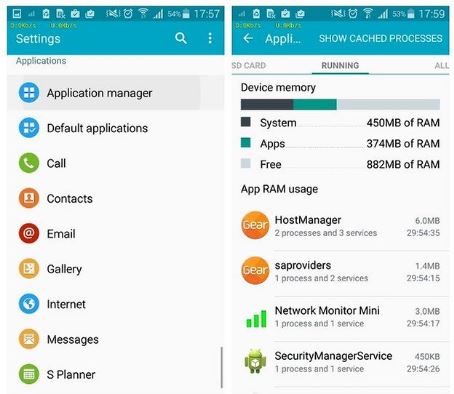












Hãy để lại bình luận của bạn tại đây!